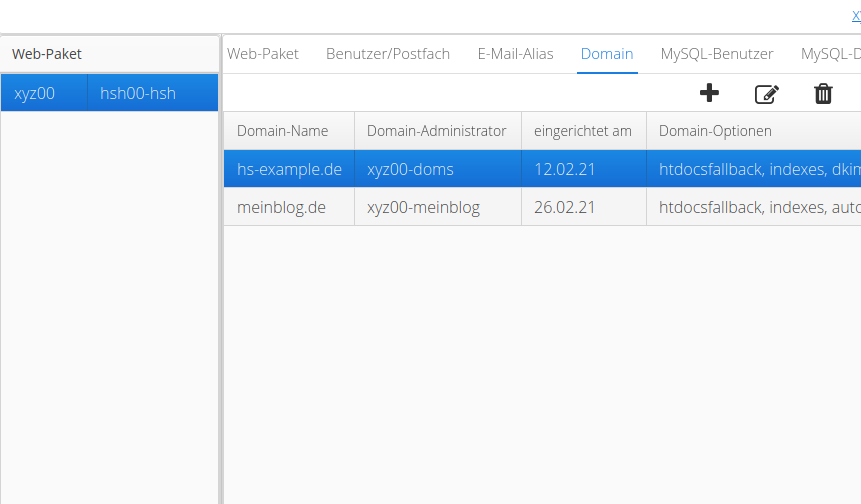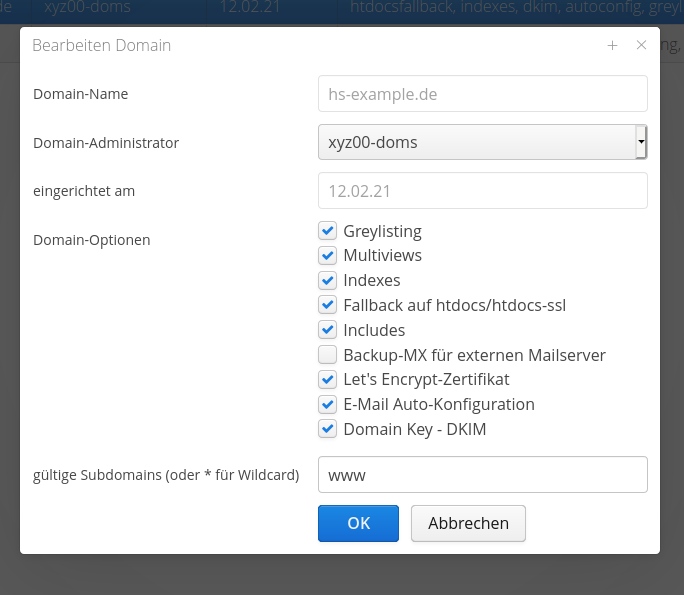DKIM: Unterschied zwischen den Versionen
K (Kategorisiert) |
(DKIM ist nun voreingestellt) |
||
| Zeile 5: | Zeile 5: | ||
Der öffentliche Schlüssel wird im DNS der E-Mail-Domain veröffentlicht, so dass Empfänger die Authentizität der Signatur prüfen können. | Der öffentliche Schlüssel wird im DNS der E-Mail-Domain veröffentlicht, so dass Empfänger die Authentizität der Signatur prüfen können. | ||
== DKIM bei Hostsharing == | == DKIM bei Hostsharing == | ||
Die Nutzer der Hostsharing-Plattform können E-Mails, die sie über die Hostsharing-Server versenden, mit einer DKIM Signatur versehen lassen. Dazu sind zwei | Die Nutzer der Hostsharing-Plattform können E-Mails, die sie über die Hostsharing-Server versenden, mit einer DKIM Signatur versehen lassen. Dazu sind zwei Voraussetzungen notwendig: | ||
# Die Veröffentlichung des öffentlichen Domainkey im DNS der eigenen E-Mail-Domain. | # Die Veröffentlichung des öffentlichen Domainkey im DNS der eigenen E-Mail-Domain. | ||
| Zeile 17: | Zeile 15: | ||
== Domainkey im DNS == | == Domainkey im DNS == | ||
Zur Veröffentlichung des Domainkey muss | Zur Veröffentlichung des Domainkey muss ein individuell angepastes Zonefile der E-Mail-Domain erweitert werden. Es müssen entweder der Platzhalter | ||
{ | {DEFAULT_ZONEFILE} | ||
der Platzhalter | |||
{DKIM_RR} | {DKIM_RR} | ||
enthalten sein. | |||
Nach einer erfolgreichen Veröffentlichung des Domainkey liefert der Befehl | Nach einer erfolgreichen Veröffentlichung des Domainkey liefert der Befehl | ||
| Zeile 38: | Zeile 33: | ||
v=DKIM1; h=sha256; k=rsa; s=email; " "p=MIIBIjAN [...]" | v=DKIM1; h=sha256; k=rsa; s=email; " "p=MIIBIjAN [...]" | ||
== Domainoption DKIM | == Domainoption DKIM == | ||
Über die Domainoption "Domain Key – DKIM" wird gesteuert, dass der SMTP-Server, auf dem der Webspace mit der Domain liegt, die ausgehenden E-Mail mit einer DKIM-Signatur ausstattet. | Über die Domainoption "Domain Key – DKIM" wird gesteuert, dass der SMTP-Server, auf dem der Webspace mit der Domain liegt, die ausgehenden E-Mail mit einer DKIM-Signatur ausstattet. | ||
Zum Anpassen der Domainoptionen wählt man in HSAdmin links den Punkt "Web-Paket" und im rechten Bereich im Menü die Auswahl "Domain". | Zum Anpassen der Domainoptionen wählt man in HSAdmin links den Punkt "Web-Paket" und im rechten Bereich im Menü die Auswahl "Domain". Bei Domains, die ab 3. September 2021 eingerichtet wurden, ist die Domainoption per Voreinstellung gesetzt, | ||
[[Datei:dkim-domain.png]] | [[Datei:dkim-domain.png]] | ||
| Zeile 48: | Zeile 43: | ||
[[Datei:dkim-option.png]] | [[Datei:dkim-option.png]] | ||
== | == DKIM deaktivieren == | ||
Das Abstellen der DKIM-Option in folgender Reihenfolge wird funktionieren: | |||
# Die Domainoption deaktivieren | # Die Domainoption deaktivieren | ||
| Zeile 56: | Zeile 51: | ||
# Den Domainkey im DNS entfernen | # Den Domainkey im DNS entfernen | ||
== Links == | == Links == | ||
Version vom 2. September 2021, 10:58 Uhr
DomainKeys Identified Mail (DKIM)
DKIM ist ein Verfahren, dass die Authentizität einer E-Mail sicherstellen kann. Dazu wird die E-Mail auf dem sendenden System mit einer elektronischen Signatur in den unsichtbaren Headerzeilen der E-Mail versehen. Es kommt ein asymmetrisches Schlüsselverfahren zum Einsatz. Der sendende Server verwendet seinen privaten Schlüssel, um die Signatur zu erstellen.
Der öffentliche Schlüssel wird im DNS der E-Mail-Domain veröffentlicht, so dass Empfänger die Authentizität der Signatur prüfen können.
DKIM bei Hostsharing
Die Nutzer der Hostsharing-Plattform können E-Mails, die sie über die Hostsharing-Server versenden, mit einer DKIM Signatur versehen lassen. Dazu sind zwei Voraussetzungen notwendig:
- Die Veröffentlichung des öffentlichen Domainkey im DNS der eigenen E-Mail-Domain.
- Das Setzen der Domain-Option "Domain Key – DKIM" mit Hilfe von HSAdmin.
Domainkey im DNS
Zur Veröffentlichung des Domainkey muss ein individuell angepastes Zonefile der E-Mail-Domain erweitert werden. Es müssen entweder der Platzhalter
{DEFAULT_ZONEFILE}
der Platzhalter
{DKIM_RR}
enthalten sein.
Nach einer erfolgreichen Veröffentlichung des Domainkey liefert der Befehl
$ dig -t TXT +short default._domainkey.hs-example.de
("hs-example.de" durch die eigene Domain ersetzen) einen Schlüssel in der Form:
v=DKIM1; h=sha256; k=rsa; s=email; " "p=MIIBIjAN [...]"
Domainoption DKIM
Über die Domainoption "Domain Key – DKIM" wird gesteuert, dass der SMTP-Server, auf dem der Webspace mit der Domain liegt, die ausgehenden E-Mail mit einer DKIM-Signatur ausstattet.
Zum Anpassen der Domainoptionen wählt man in HSAdmin links den Punkt "Web-Paket" und im rechten Bereich im Menü die Auswahl "Domain". Bei Domains, die ab 3. September 2021 eingerichtet wurden, ist die Domainoption per Voreinstellung gesetzt,
DKIM deaktivieren
Das Abstellen der DKIM-Option in folgender Reihenfolge wird funktionieren:
- Die Domainoption deaktivieren
- Abwarten bis alle mit der Option (und damit mit einer Signatur) versendeten E-Mail zugestellt sind
- Den Domainkey im DNS entfernen